mantis使用文档
Mantis使用教程
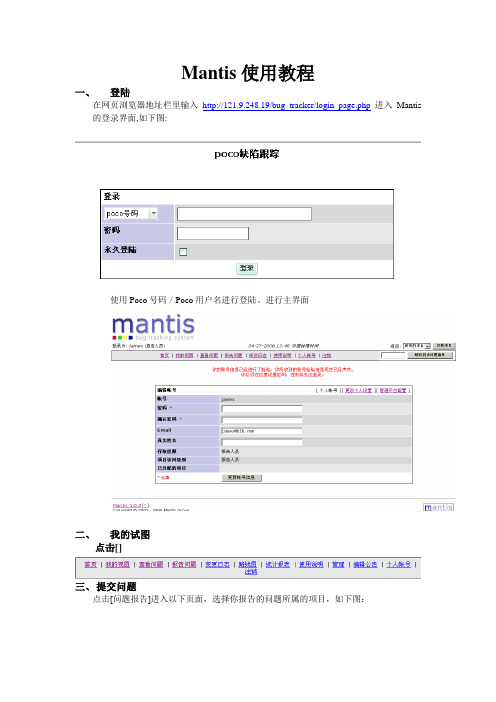
Mantis使用教程
一、登陆
在网页浏览器地址栏里输入http://121.9.248.19/bug_tracker/login_page.php进入Mantis 的登录界面,如下图:
使用Poco号码/Poco用户名进行登陆。
进行主界面
二、我的试图
点击[]
三、提交问题
点击[问题报告]进入以下页面,选择你报告的问题所属的项目,如下图:
从下拉框选择完成后,点击[选择项目],进行问题报告主界面,如下图:
如果BUG影响到系统的安全和资料窃密问题,请选择以下页面上的[私有的]选项,如果有些BUG难以描述,可以通过抓图的方式,然后使用上传功能。
四、查看问题
点击上面的[查看问题]连接出现以下页面
使用者可以同过筛选功能查看问题,点击[搜索]前面的[+]按钮出现以下页面
来保存设得筛选方便以后使用。
Mantis使用规范简易版

Mantis 缺陷管理系统使用规范1系统简述Mantis是一个开源的Bug管理系统,基于PHP+MySQL,可以运行Windows/Unix平台上。
Mantis是B/S结构的Web系统,也可以配置到Internet上,实现异地Bug管理。
2流程指引创建/管理帐号—创建/管理项目—报告问题—查看问题—统计报表2.1创建帐号打开IE窗口,在地址栏里键入:,在输入密码窗口,选择注册新帐号〉收邮件〉打开邮件链接地址〉修改帐号密码适用对象:组长、报告人员、开发人员2.2 创建项目点击“管理”—选择“项目管理”—添加分类/版本号(版本号务必在每次新生成版本时添加下,以便后期组长统计BUG)适用对象:组长2.2报告问题(1)点击“报告问题”(2)选择项目如果开始没有制定项目的情况下,首先选择工作项目,可勾选“指定预设值”的选项,这样下次就直接定位到工作项目;在右上角的项目下拉菜单中选中某个项目,点击“切换项目”也可以定为到当前所需项目界面,如下图(3)BUG高级报告表报告范例图:备注:A)带*号的填写项是必填项B)支持上传小于2Mb的doc、xls、zip等格式文件C)“问题重现步骤说明”主要参照TMSS编写用例风格,这样方便补充用例D)“附加信息”填写预期结果适用对象:组长、开发人员、报告人员、2.3我的视图点击“我的视图”〉显示BUG分类[指定给我的(尚未解决)/未指定的/由我报告的/已解决的/最近修改的/我正在监视的]2.4查看问题默认没有对数据进行过滤,即页面下部显示出所有bug数据;也可以在搜索框里输入bug编号直接查询测试组长可以在搜索中选中某个目标版本查看版本中所存在的所有问题适用对象:组长、报告人员、开发人员2.5打印报告通过复选框选中需要打印的bug,选择完毕后,根据需要点击图标,bug数据便相应的导出到该类型的文件里,实现打印输出的需求适用对象:组长2.6统计报表点击“统计报表”〉显示所有问题综合报表(页面还提供了“打印报告”)适用对象:组长。
mantis缺陷管理系统使用说明
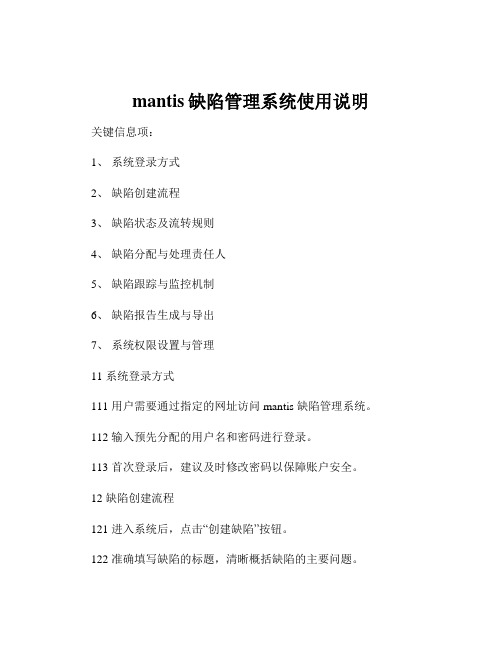
mantis缺陷管理系统使用说明关键信息项:1、系统登录方式2、缺陷创建流程3、缺陷状态及流转规则4、缺陷分配与处理责任人5、缺陷跟踪与监控机制6、缺陷报告生成与导出7、系统权限设置与管理11 系统登录方式111 用户需要通过指定的网址访问 mantis 缺陷管理系统。
112 输入预先分配的用户名和密码进行登录。
113 首次登录后,建议及时修改密码以保障账户安全。
12 缺陷创建流程121 进入系统后,点击“创建缺陷”按钮。
122 准确填写缺陷的标题,清晰概括缺陷的主要问题。
123 详细描述缺陷的表现,包括操作步骤、出现的错误提示等信息。
124 选择缺陷所属的项目、模块和版本。
125 设定缺陷的优先级,如高、中、低。
126 如有必要,上传相关的截图或文件作为辅助说明。
13 缺陷状态及流转规则131 缺陷状态包括新建、已分配、已解决、已关闭等。
132 新建的缺陷将由项目经理或指定人员进行分配。
133 被分配的开发人员接收并处理缺陷后,将状态更改为已解决。
134 测试人员对已解决的缺陷进行验证,若通过则关闭缺陷,否则重新打开并分配给相关人员。
14 缺陷分配与处理责任人141 项目经理根据团队成员的职责和技能,合理分配缺陷。
142 处理责任人应及时接收并处理分配给自己的缺陷。
143 若责任人无法处理,应及时反馈并重新分配。
15 缺陷跟踪与监控机制151 系统提供缺陷的跟踪功能,可查看缺陷的处理进度和历史记录。
152 定期对未解决的缺陷进行监控和提醒,确保及时处理。
153 对于重要或紧急的缺陷,设置特殊的提醒方式。
16 缺陷报告生成与导出161 可以根据需要生成缺陷报告,包括按项目、模块、时间段等条件筛选。
162 支持将报告导出为常见的格式,如 Excel、PDF 等,方便分享和存档。
17 系统权限设置与管理171 管理员拥有系统的最高权限,可进行用户管理、权限分配等操作。
172 普通用户的权限根据其角色和职责进行设定,确保信息安全和操作规范。
Mantis中文使用说明

Mantis使用教程一.获取用户名在网页浏览器地址栏里输入/login_page.php进入Mantis的登录界面,如下图:Mantis的默认管理员的用户名为administrator 密码为root。
但在这里我们不使用默认用户名,并且一般用户不具备管理员权限的。
1.1 注册用户名点击Mantis的登录页面“注册一个新帐号”,转到以下界面:在此页面输入自定义的帐号和有效的E-MAIL,点击注册。
如果成功注册将会出现以下页面:Mantis将会随机生成一个用户密码以E-MAIL的形式发到你刚才填写的E-MAIL 地址,所以填写的E-MAIL地址一定要真实有效,否则你将不能收到你的登录密码。
1.2 修改注册的密码注册成功后,查看你所填写的E-MAIL邮箱是否已经收到由Mantis发出的用户注册确认信,如下图:点击信入面的超级链接进入Mantis新注册用户的密码修改页面,如下图:在此页面输你所希望的密码,然后点击页面下方的“更新帐号信息”按钮,完成密码修改。
如果想修改其它个人信息,只需点击[更改个人设置]就可以了。
注意:默认的新注册用户只有[报告人员]的存取权限,其它一些权限的设定需要管理员另行配置。
二.使用Mantis2.1 登录Mantis在登录的页面,输入刚刚注册的用户名::james密码:123,进入Mantis的主界面。
在主界面我们可以看到一条工具栏,这就是我们能够使用的所有功能了。
在工具栏的下方我们看到有5大栏,分别是:1.未指定的:是指问题已经报告,但还没有指定由那个项目组成员进行跟进的问题列表。
2.已解决的:指问题已经得到解决,问题的状态为[已经解决]。
3.我正在监视的:指你正在监视那些问题,在问题报告中,你被选为监视人。
4.由我报告的:在这里将会显示由你报告的问题列表。
5.最近修改:这一栏显示那些问题报告最近被项目组成员修改了。
2.2问题报告点击[问题报告]进入以下页面,选择你报告的问题所属的项目,如下图: mantis中文社区在上图中有些栏位是打了红星的,表示这些是必填内容。
mantis安装配置文档_mantis操作使用相关文档

$g_allow_file_upload = ON; //使用上传文件功能
$g_file_upload_method = DISK;
$g_max_file_size = 100000000; # 100 MB #设置文件空间
# --- jpgraph settings --------
$g_use_jpgraph = ON; 使用jpgraph
$g_jpgraph_path = 'C:/EasyPHP 2.0b1/php5/jpgraph-1.21b/src/'; 指定jpgraph的路径
$g_phpMailer_method = 2; #使用SMTP服务
$g_smtp_host = ''; #使用SMTP服务
$g_smtp_username = 'fanxin1029';
$g_smtp_password = 'XXXXXX';
$g_administrator_email = 'fanxin1029@';
1.安装环境:mantis-1.0.0rc4 + EasyPHP-2.0b1-setup.exe;
(1)这里建议使用EasyPHP,因为它集成了Apache,MySql和Php5。一个安装文件,安装也非常简单,用来搭建mantis很不错。如果对其中的Apache,Php作配置的话,只修改配置文件了,真的很easy。
$g_db_type = 'mysql';
$g_default_language ='chinese_simplified';
$g_window_title = 'mantis BUG管理系统';
Mantis使用
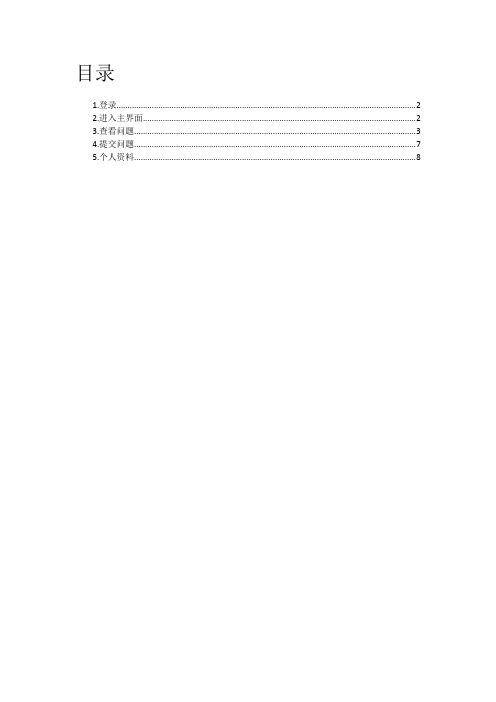
目录
1.登录 (2)
2.进入主界面 (2)
3.查看问题 (3)
4.提交问题 (7)
5.个人资料 (8)
1.登录
打开连接http://192.168.1.129/mantisbt/login_page.php进入登陆界面。
账号
密码
2.进入主界面
即(“我的视图“界面),如下图。
分别有5大类根据颜色不同,问题的状态也不同(状态对应的颜色下面带着)3.查看问题
包含所有问题,可以根据筛选条件,筛选分配给自己的问题(筛选条件挺多的)。
点击问题编号,即可进入该问题详情,查看问题描述,重现步骤。
点击编辑,实现对问题的编辑(状态、状况等等)
编辑完要记得更新信息。
4.提交问题
点击提交问题(现在设置是任何人都可以提交问题),选择对应项目。
进入问题详情,选择分类(貌似只能选择一个……..),可以选择上传文件。
在提交问题时可以直接指派给负责人,也可不指派创建完问题后再指派,
点击提交报告完成问题提交。
5.个人资料
可以修改密码、邮箱等信息。
(邮箱可以收到邮件提醒等,是否接收可以自己选择)
6.账号
目前账号已经建立。
(可以登录试试)
账号:姓名全拼
密码:123456(可以自己更改)。
mantis使用配置文档(中文图表)
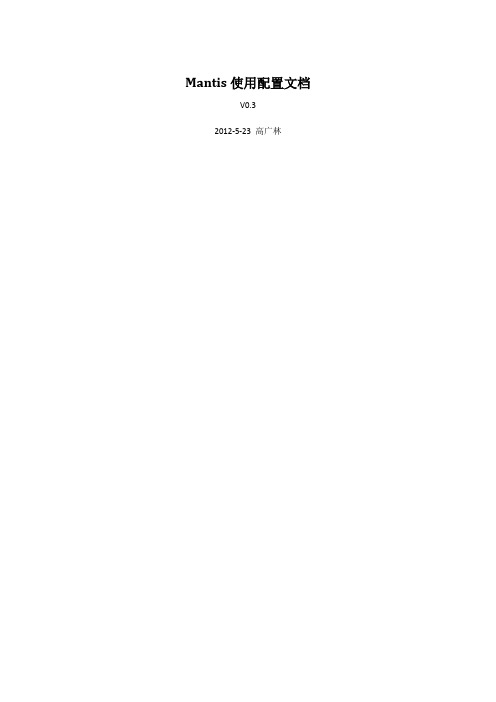
Mantis使用配置文档V0.32012-5-23 高广林Part1 简介MantisBT全称MantisBugTracker,我们可以见名知意。
作为一套使用PHP编写的开源BUG 跟踪系统,mantis具有我们在开发测试中所需要的全部功能,使用B/S操作的方式,需要我们作出如下部署的支持:1、Web服务器:Apache,版本:2.2(此处及下面涉及的所有使用都是笔者文起日最新版本,并且是笔者认为最优的配置方式;至于其他配置方式请网上查阅)。
2、PHP支持:php-5.4.3-Win32-VC9-x863、数据库:MySQL Server 5.54、PHP邮件支持:PHPMailer_5.2.1以上是搭建mantis缺陷管理系统的依赖,下面将依次介绍使用上述工具进行搭建的过程。
Part2 下载并安装环境一、下载1、mantis:/download.php(zip文件)2、apache:/download.cgi(安装包)3、php:/download/(zip文件)4、phpmailer: /a//p/phpmailer/downloads/list(zip文件)5、MySQL:/downloads/mysql/(安装包)二、安装1、将已经下载的“安装文件”运行并完成安装。
备注:这里我把MySQL安装到默认的路径,将Apache安装到“D:\mantis\Apache2.2”。
2、将已经下载的“zip文件”解压出来。
备注:这里我把mantis放在“D:\mantis\mantisbt-1.2.10”;php放在“D:\mantis\php-5.4.3-Win32-VC9-x86”;phpmailer放在“D:\mantis\PHPMailer_5.2.1”。
3、添加系统环境变量,如下图所示:(Path: D:\mantis\php-5.4.3-Win32-VC9-x86;D:\mantis\php-5.4.3-Win32-VC9-x86\ext)4、添加apache的php支持(1)打开D:\mantis\Apache2.2\conf\httpd.conf文件(2)找到“DirectoryIndex”,在后添加index.php,如下图所示。
Mantis中文使用说明

Mantis使用教程一.获取用户名在网页浏览器地址栏里输入/login_page.php进入Mantis的登录界面,如下图:Mantis的默认管理员的用户名为administrator 密码为root。
但在这里我们不使用默认用户名,并且一般用户不具备管理员权限的。
1.1 注册用户名点击Mantis的登录页面“注册一个新帐号”,转到以下界面:在此页面输入自定义的帐号和有效的E-MAIL,点击注册。
如果成功注册将会出现以下页面:Mantis将会随机生成一个用户密码以E-MAIL的形式发到你刚才填写的E-MAIL 地址,所以填写的E-MAIL地址一定要真实有效,否则你将不能收到你的登录密码。
1.2 修改注册的密码注册成功后,查看你所填写的E-MAIL邮箱是否已经收到由Mantis发出的用户注册确认信,如下图:点击信入面的超级链接进入Mantis新注册用户的密码修改页面,如下图:在此页面输你所希望的密码,然后点击页面下方的“更新帐号信息”按钮,完成密码修改。
如果想修改其它个人信息,只需点击[更改个人设置]就可以了。
注意:默认的新注册用户只有[报告人员]的存取权限,其它一些权限的设定需要管理员另行配置。
二.使用Mantis2.1 登录Mantis在登录的页面,输入刚刚注册的用户名::james密码:123,进入Mantis的主界面。
在主界面我们可以看到一条工具栏,这就是我们能够使用的所有功能了。
在工具栏的下方我们看到有5大栏,分别是:1.未指定的:是指问题已经报告,但还没有指定由那个项目组成员进行跟进的问题列表。
2.已解决的:指问题已经得到解决,问题的状态为[已经解决]。
3.我正在监视的:指你正在监视那些问题,在问题报告中,你被选为监视人。
4.由我报告的:在这里将会显示由你报告的问题列表。
5.最近修改:这一栏显示那些问题报告最近被项目组成员修改了。
2.2问题报告点击[问题报告]进入以下页面,选择你报告的问题所属的项目,如下图: mantis中文社区在上图中有些栏位是打了红星的,表示这些是必填内容。
- 1、下载文档前请自行甄别文档内容的完整性,平台不提供额外的编辑、内容补充、找答案等附加服务。
- 2、"仅部分预览"的文档,不可在线预览部分如存在完整性等问题,可反馈申请退款(可完整预览的文档不适用该条件!)。
- 3、如文档侵犯您的权益,请联系客服反馈,我们会尽快为您处理(人工客服工作时间:9:00-18:30)。
MANTIS使用文档(Bug管理系统使用文档)
一、Bug相关背景知识
图1 bug生命周期转换图
上图展示的是一个bug的生命周期。
Bug的生命周期可以简单的理解为bug的状态在什么时候转换,以及基于什么原因触发bug的状态发生变化。
1.新建(NEW):当一个bug被第一次提交的时候,它的状态就是新建。
这就是说bug 并未被确认提交的是不是是不是一个真正的bug。
2.打开(OPEN):在测试者提交一个bug后,测试组长会在确认其确实为一个bug后,将其状态设置为打开状态。
3.分配(ASSIGN):Bug的状态被设置为打开后,就会由测试组组长将bug分配给测试组员或者测试组,这个时候bug的状态即转换为分配状态。
4.测试(TEST):当开发人员修复了bug之后,他们会把bug提交给测试组进行新一轮的测试,这个时候bug的状态就被设置成测试。
5.延后(DERERRED):Bug被设置成延后状态,意味着bug会在接下来的阶段解决。
一般这种情况的出现是因为bug本身对系统的影响不大,优先级不高等。
6.不接受(REJECTED):如果开发人员不认为其是一个bug,就会将该bug设置为不接
受状态。
7.重复(DUPLICATE):如果一个缺陷被重复提交或者两个bug表明的意思是同一个或者指向的问题为同一个,则可以将这个bug的状态设置为重复。
8.已经核实(VERIFIED):Bug被分配给测试人员之后,如果测试人员经过测试发现问题已经修复,不会再重现,则可以将bug设置为已经核实状态。
9.再次打开(REOPENED):如果bug被开发人员修复后,测试中又出现了同样的问题,则将bug的状态设置为重新打开状态,再次交由开发人员修复。
10. 关闭(Closed):如果bug被设置为关闭装填,则表示该bug已由研发人员修复,
经过测试人员测试核实,bug已经不存在了。
二、MANTIS功能介绍
Mantis是一个基于PHP技术的轻量级的缺陷跟踪系统,其功能与前面提及的JIRA 系统类似,都是以Web操作的形式提供项目管理及缺陷跟踪服务。
我们经常需要用到的界面有:“我的视图”、“查看问题”、“提交问题”三个页面。
1.“我的视图”界面(如图2):
图2 “我的视图”
该界面的的右上角有一个下拉菜单,有来选择所要提交或者查询的内所属内容。
如图3,可以选择“日常发现bug”、“后台bug管理”和“需求”。
一般我们用的就是日常发现bug 这个模块的内容。
图3 项目种类
“我的视图”主界面由5个部分组成,分别为“未分派的”、“我报告的”、“已解决的”、“最近修改”和“我监视的”。
未分派的list中显示的bug均为提交后但没有指定分配给谁的缺陷;“我的报告”list中显示的是有登陆用户本人所提交的bug;“已解决的”list显示的是测试核实后已经closed的bug;“最近修改”list显示的是最近有过bug状态更改和最新的bug,按照时间修改的时间顺序排列。
一般我们只需要关注“我的报告”和“未分派的”两个list。
图4 状态注释
如图,页面底部的状态注释栏解释了再list我们看到不同背景色的bug所代表的不同状态。
例如绿色背景色的bug表示已经解决了,而灰色背景色的bug表示已经关闭的缺陷。
2.“查看问题”界面
“查看问题”页面主要是列出所有的缺陷,并提供便利的查询条件。
图5查询条件
页首的这个是条件查询框。
在这里选择查询条件可以很方便的找到需要的缺陷信息。
例如点击“分配给”三个字的时候再其下就会出现一个下拉列表用来选择非配给的对象,然后点击下面的“筛选”按钮可以按照选定的分配给对象进行查询,并在此条件选择框的下方返回一个符合查询条件的缺陷list。
查询框体的下面就是显示缺陷list的位置。
3.“提交问题”页面
提交问题页面是由一个大的框体和多个输入框组成,如图:
图6“提交问题”页面
此页面具体的使用过程会在接下来的“提交bug基本流程”中详细介绍。
三、向MANTIS提交Bug的基本流程
1.在测试过程中发现了一个与预期效果不一样的地方时候,首先要确定此问题能否重现,
重现的方法是什么,借此断定此问题是否为一个bug。
2.在发现一个bug的时候,我们首先需要做的就是登陆MANTIS系统然后到“查看问题”
界面去查看管理系统中已有的bug,看看这个bug是不是duplicate,或者是不是之前已经closed掉的bug;duplicate就不要再次提交了,如果是之前已经closed的bug,就需要将bug的状态设置为reopened。
3 . 如果确定bug是第一次发现且查询后没有发现之前已经closed过的类似缺陷。
首先要选择页面的右上角选择项目,将下来菜单中的项目选定为“日常发现BUG”,如图:
图7项目选定
3.然后去进入问题提交页面,用来提交发现的问题。
●首先要选择的是问题的分类。
分类的选项可以从下拉列表的数据字典中选择出来。
图8 bug分类选择
●接下来是出现频率。
点击后根据实际情况从下来列表中选出对应的描述选项,一般选
择“总是”即可。
图9 bug出现频率选择
●严重性的选择取决于发现的bug对系统功能的影响。
一般选择均为“小错误”
图10 bug的严重性
● Bug优先级是与bug的严重性先对应的。
如果是严重性为“崩溃”和“宕机”,一般优先级就必须为高或者以上。
如果只是一般的小错误,优先级可以为中或者低。
图11 bug的优先级选择
●接下来需要填写的就是bug提交报告中比较重要的内容了,如图:
图12 bug详细情况描述
●“分配给”一栏一般是需要填写的是bug指定给谁去处理。
这个可以小组商量后填写。
摘要一般要用一句话简单描述一下bug的现象;而描述则需要详细的去填写bug的重现步骤和现象,并且有固定的格式。
如下:
步骤:
1、
2、
3、
……
实际结果:描述实际结果是什么样的
期望结果:描述期望结果是什么样的
步骤要尽量详细的描述要提交的bug重现的步骤;实际结果详细描写按以上步骤出现的bug现象;儿期望结果就是系统功能所需要的结果。
●“问题重现步骤”栏的内容由于已经填在了问题描述栏,可以不写;附注栏如果没有什么需要特别说明的内容也可以不填写。
●最后上传文件栏是上传bug截图的,有些问题如果仅仅是语言描述还不足以达到很清楚的地步,就需要截图上传到MANTIS系统中辅助描述bug。
